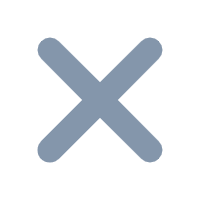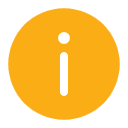1. 概述
1.1 版本
| App 版本 |
|---|
| 11.0.68 |
1.2 应用场景
用户可在数据分析 App 中,配置自己的服务器,预览 FineBI 工程目录中的仪表板。
1.3 功能描述
打开数据分析 App,点击登录界面左下角的服务器按钮,即可进入服务器列表,如下图所示:
数据分析 App 中,内置了 FineReport 和 FineBI Demo 服务器,用户可预览示例仪表板,了解帆软产品功能。
用户可在数据分析 App 中,切换、修改、新增、删除自有服务器。

2. PC 端配置
2.1 环境确认
将 PC 设备与移动设备切换至同一网络环境下。有三种方法:
1)手机给电脑开热点。
2)手机和电脑连接同一热点。
3)给服务器配置外网可连接的环境。
注:为防止电脑 IP 未切换到无线网络的 IP,请拔掉有线网。
2.2 平台配置二维码
管理员登录系统,点击「管理系统>移动平台>APP配置>登录设置」,输入对应的「服务器名称」和「服务器地址」,点击「生成二维码」,即可在二维码方框中生成一个二维码。
本文以本地服务器为例,输入地址为 http://ip:端口号/工程名/decision ,如下图所示:

注:服务器地址一般为已经安装好的 PC 端工程 URL ,特殊情况请参考文档:Tomcat 下通过 IP 直接访问数据决策系统 3.2节。
2.3 配置账号密码
如需在移动端访问模板,需要拥有一个FineBI的账号密码,具体设置方式请参见:BI 查看用户
初始化成功后,本文以 FineBI 设计器内置用户 Alice 为例,其账号和密码分别为:Alice,1。
3. App 配置服务器
注:App 下载及安装请参考:App 使用
App 下载 安装后,打开数据分析 App,点击「服务器>新建服务器」,扫描 2.2 节配置的二维码。
确认服务器信息,点击右上角 √ 号,即可在服务器列表新增该工程,自动跳转到登录页。如下图所示:
注1:用户可扫描相册中保存的二维码。
注2:用户可手动输入服务器信息,服务器地址为:http://ip:端口号/工程名/decision 。
注3:为提升安全性,用户希望客户端与服务器通信时数据进行加密。若服务器已使用 HTTPS SSL 加密,App 添加服务器时也支持 HTTPS 协议。

4. App 登录服务器
在登录页输入管理员的账号和密码,即可进入该工程移动端首页/主目录,如下图所示:
注1:若输入 FineReport 内置的用户账号和密码(非管理员),需要为该用户分配查看目录的权限,详情请参见:根据用户分配权限说明
注2:FineReport10.0 平台采用了 AccessToken 验证,勾选自动登录后,AccessToken 有效期为 14 天,超过 14 天需要重新登录。

5. 服务器其他设置
5.1 编辑服务器
内置的 Demo 服务器不支持编辑,右边没有编辑按钮。
用户添加的服务器提供编辑,点击右边的编辑按钮,进入手动编辑服务器界面,其他操作与添加服务器一致,如下图所示:

5.2 删除服务器
1)内置的 FineBI 服务器以及自己添加的服务器,都可以删除。
2)手指左滑,就可以删除。
3)手指不放往右滑动,可以取消删除。
4)点击删除按钮,弹出提示“是否确定删除该服务器”,点击确定则删除,点击取消不进行任何操作。

5.3 切换服务器
1)在服务器列表,单击服务器后切换到该服务器的登录界面。
2)再点击服务器,则当前登录界面对应的服务器处于选中状态。

6. 服务器连接失败
问题描述:
移动端预览时,扫描二维码后提示服务器连接失败或无法打开网页。如下图所示:

6.1 未配置网络环境
原因分析:未配置移动设备与与电脑处于同一网络环境下。
解决方法:详情请参见本文 2.1 节。
6.2 防火墙阻拦
原因分析:若确认已经按照文档流程操作且应用配置符合要求,该报错可能是由 Windows 防火墙引起。
解决方案:用户可直接关闭 Windows 防火墙,再进行移动端预览操作即可。或按照下文设置 Windows 防火墙打开未允许端口。
1)打开「Windows安全中心>防火墙和网络保护>高级设置」,选择「入站规则>新建规则」,如下图所示:

2)设置规则类型为「端口」,协议为「TCP」,端口为特定本地端口,设置为工程端口,保存即可。如下图所示:

6.3 手机跟服务器不在同一网络
如果是在内网环境下,出现服务器连接失败的问题,需要先确认下自己的手机跟服务器是否在同一网络下。

6.4 移动平台用户限制
「用户管理」配置了 平台使用用户 后,未在「移动端使用用户」中添加对应用户导致的报错「您暂无权使用移动端,请联系管理员」。

可以使用默认的不限人数的设置方式,或者在移动端使用用户中,添加对应的用户。详情参考 平台使用用户 。